win10系统怎么删除qq音乐缓存
我们在windows10系统下使用qq音乐听歌曲的时候,会导致一些缓存的产生。那么,qq音乐缓存保存在哪里?我们又该怎么删除qq音乐缓存?下面,小编就为大家详细解析下QQ音乐缓存的相关问题。
推荐:win10系统下载32位
具体如下:
1、打开qq音乐;

2、点击【主菜单】图标;
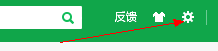
3、点击【设置】选项;
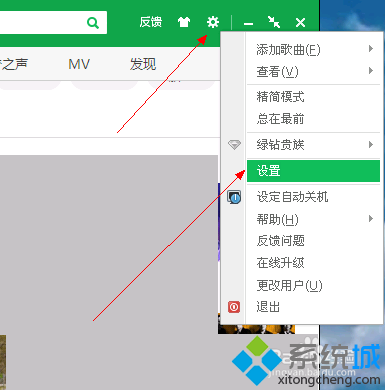
4、或者鼠标移到qq音乐快捷栏上,点击右键,点击【设置】选项;
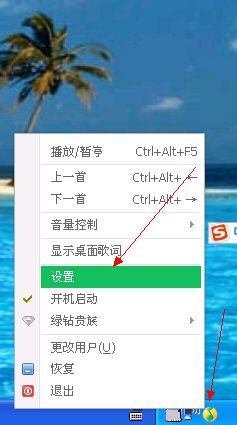
5、点击【基本设置---缓存设置】选项;
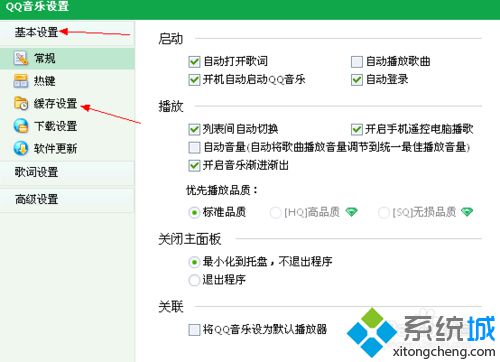
6、qq音乐缓存保存就保存在【歌曲缓存设置】下;
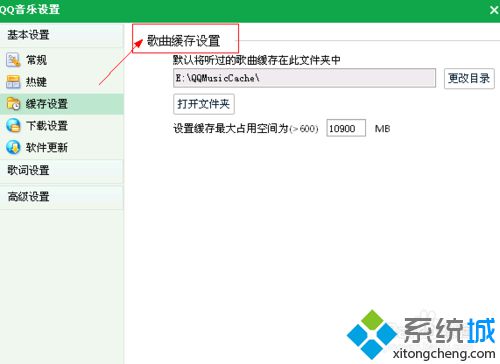
7、想删除缓存,点击【打开文件夹】选项,把该文件夹里所有东西删除掉就可以了;
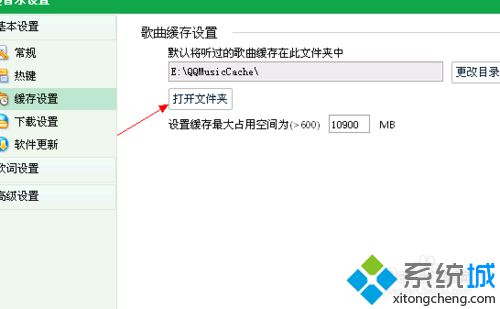
8、需要修改缓存路径,点击【更改目录】选项。
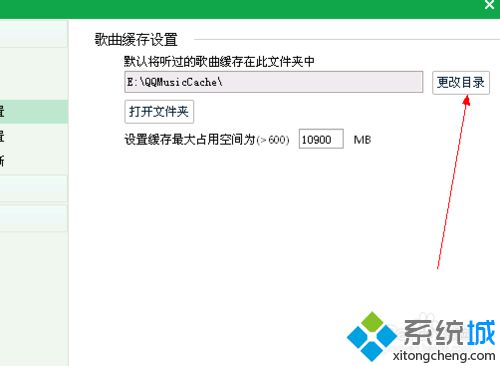
看了上述小编的介绍,相信大家对于qq音乐缓存的一些操作已经有了一定的了解。希望本教程能够帮助到所有有需要的朋友们!
相关教程:酷我怎么取消缓存QQ音乐cache文件夹电脑缓存在哪里qq资料删除生日音乐文件缓存提取工具我告诉你msdn版权声明:以上内容作者已申请原创保护,未经允许不得转载,侵权必究!授权事宜、对本内容有异议或投诉,敬请联系网站管理员,我们将尽快回复您,谢谢合作!










